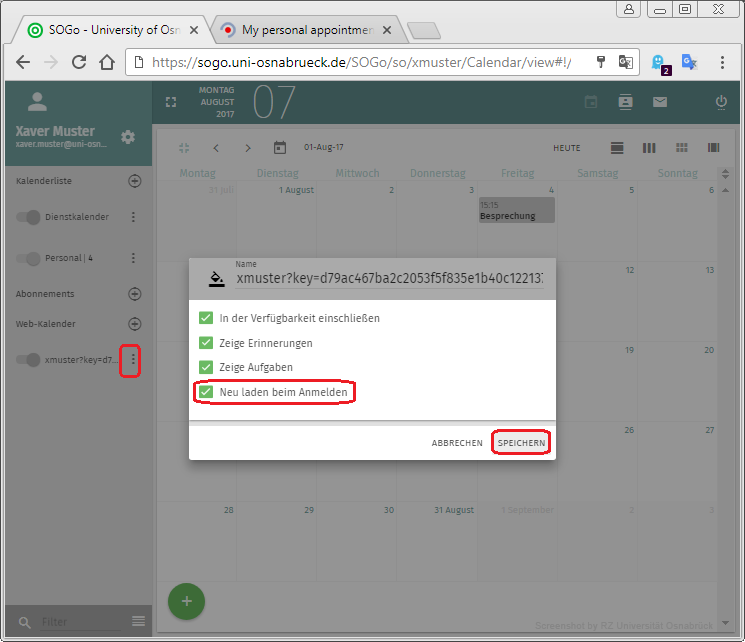Hauptinhalt
Topinformationen
Stud.IP-Kalender in SOGo einbinden
Stud.IP-Kalender können in der SOGo-Schnittstelle mit lesendem Zugriff eingebunden werden. Das bedeutet, Terminänderungen oder neue Termine müssen über Stud.IP vorgenommen beziehungsweise eingetragen werden. Im folgenden Beispiel wird der Stud.IP-Kalender des fiktiven Benutzers Xaver Muster in seine SOGo - Umgebung eingebunden. Nach seiner Stud.IP-Anmeldung wählt Xaver Muster das Planer-Icon aus der Menüleiste aus. Dann wechselt er auf die Registerkarte "Terminkalender". Hier muss er zunächst in der Kategorie iCal-Export den "Öffentlichen Zugang erlauben" auswählen.
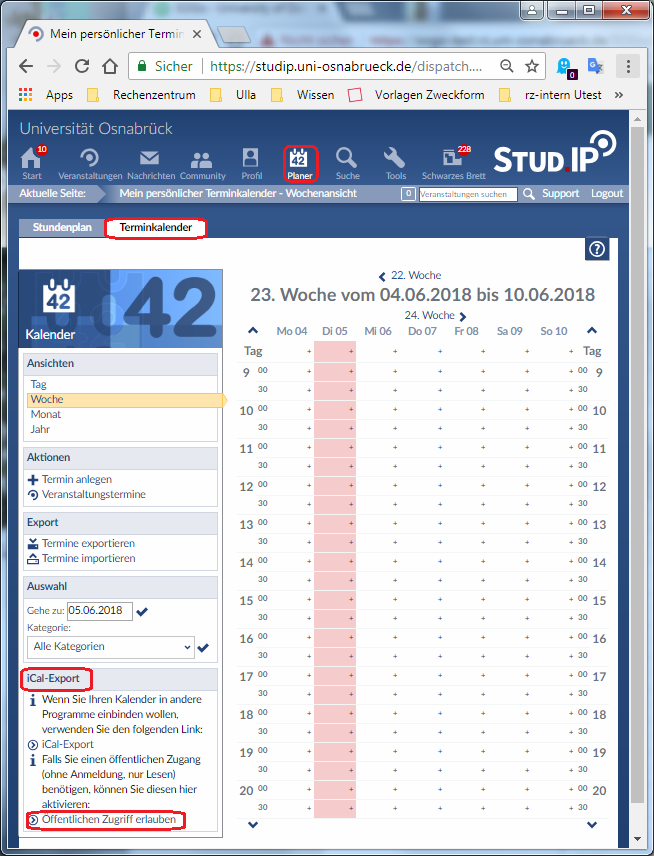
Jetzt klickt er mit der linken Maustaste auf den Link "ICal-Export (öffentlich)". Aus dem Kontextmenü wählt er den Eintrag "Adresse des Links kopieren" aus.
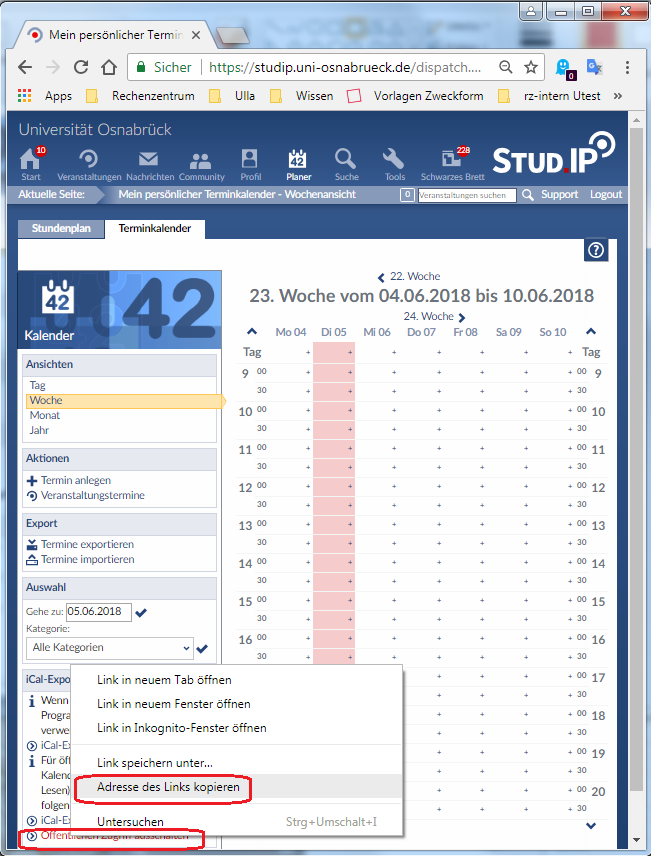
Anschließend meldet sich Xaver Muster an der SOGo-Schnittstelle an und wechselt dort in die Kalenderansicht. Er wählt jetzt neben dem Menüpunkt Web-Kalender das +-Symbol aus. Dadurch startet das Dialogfenster "Einen Webkalender abonnieren...". Dann fügt er die zuvor kopierte Link-Adresse seines Stud.IP-Kalenders (hier: xmuster?key=d79ac467ba2c2053f5f835e1b40c122137dd3d47) in das Eingabefeld "URL des Kalenders" ein und schließt den Dialog über OK ab.
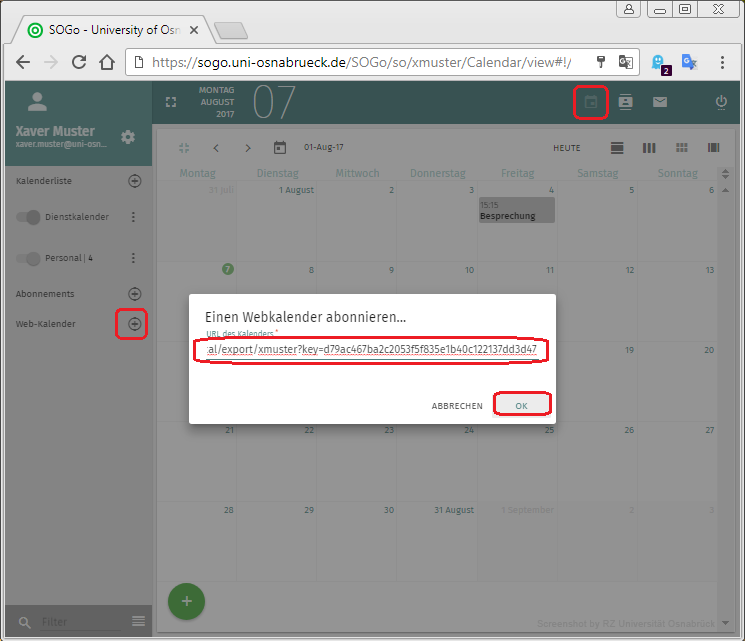
In der Kalenderliste erscheint jetzt der abonnierte Web-Kalender. Die eingetragenen Termine werden angezeigt.
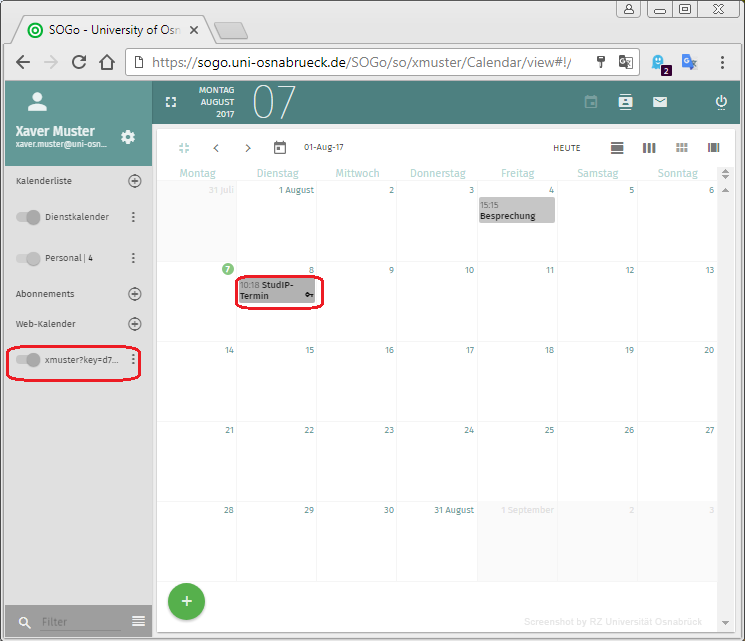
WICHTIG: Neue Termine, Terminlöschungen oder Terminänderungen im Stud.IP-Kalender, werden nicht automatisch im SOGo-Kalender angezeigt. Über den Punkt Einstellungen aus dem "3-Punkte Menü" des abonnierten Kalenders lässt sich eine Aktualisierung der Termindaten zum Zeitpunkt der Anmeldung an das SOGo einstellen. Hierzu wird das Optionsfeld "Neu laden beim Anmelden" selektiert und über Speichern bestätigt.